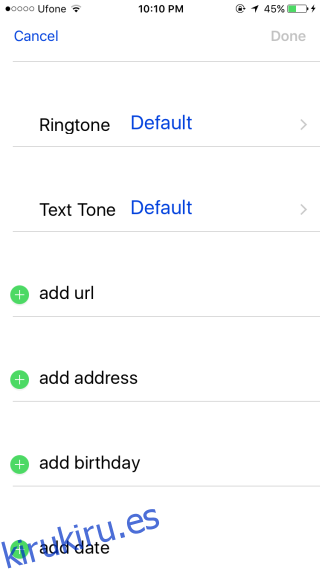El modo No molestar le permite tener una buena noche de sueño sin interrupciones de su teléfono. Resulta útil durante las reuniones cuando incluso un teléfono con vibración puede ser una fuente de molestias. Por supuesto, no puede ignorar todas las llamadas y mensajes. Siempre hay algunas llamadas y mensajes que no puedes ignorar, como los de mamá. La buena noticia es que No molestar te permite incluir contactos en la lista blanca y permitir que se realicen sus llamadas incluso cuando el modo está habilitado. A continuación, le mostramos cómo puede permitir que un contacto omita No molestar en iOS.
Hay dos formas de hacer esto. Una solución funciona para llamadas mientras que la otra funciona tanto para llamadas como para mensajes.
Tabla de contenido
Permitir solo llamadas
Hay dos formas de permitir esto. Una es agregar el contacto a sus favoritos y la otra es habilitar un desvío de emergencia solo para llamadas.
Agregar a los favoritos
No molestar te permite permitir que todas las llamadas de tus favoritos te avisen. Para utilizar esta excepción, debe agregar un contacto a sus favoritos. Luego, debe permitir que las llamadas de todos sus favoritos le avisen incluso cuando No molestar esté habilitado.
Para agregar un contacto a sus favoritos, abra la aplicación Teléfono y vaya a la pestaña Contactos. Busque el contacto y toque el nombre. Desplácese hacia abajo hasta que vea la opción ‘Agregar a favoritos’. Tócalo.
A continuación, abra la aplicación Configuración. Vaya a No molestar y toque ‘Permitir llamadas de’. Seleccione ‘Favoritos’ en esta pantalla. Se le avisará de todas las llamadas de todos sus favoritos.
By-pass de emergencia
Abra la aplicación de contactos y busque el contacto para el que desea agregar la excepción. Toque editar, desplácese hacia abajo y toque ‘Tono de llamada’. En la parte superior de la pantalla Tono de llamada, toque el interruptor de derivación de emergencia para activarlo. Todas las llamadas de este contacto ahora le alertarán independientemente de si su iPhone está en modo No molestar.
Permitir solo mensajes
Abra la aplicación de contactos y busque el contacto para el que desea agregar la excepción. Toque editar y desplácese hacia abajo hasta la sección ‘Tono de texto’. Tócalo. En la parte superior de la pantalla Tono de texto, hay un interruptor de derivación de emergencia. Encenderlo. Todos los mensajes de este contacto ahora alertarán incluso cuando su teléfono esté en modo No molestar.
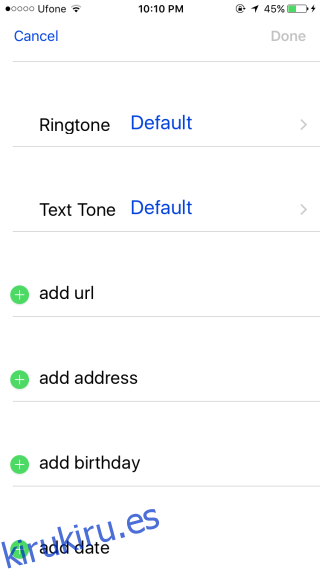
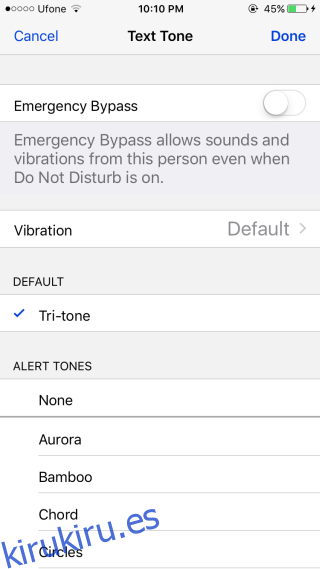
Permitir tanto llamadas como mensajes
Para permitir que tanto las llamadas como los mensajes de un contacto pasen por alto No molestar en iOS, combine los dos métodos anteriores. Habilite el desvío de emergencia tanto para el tono de llamada como para el tono de texto y se le avisará de las llamadas entrantes y los mensajes nuevos del contacto.